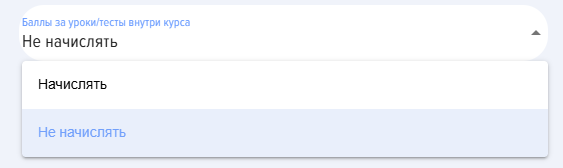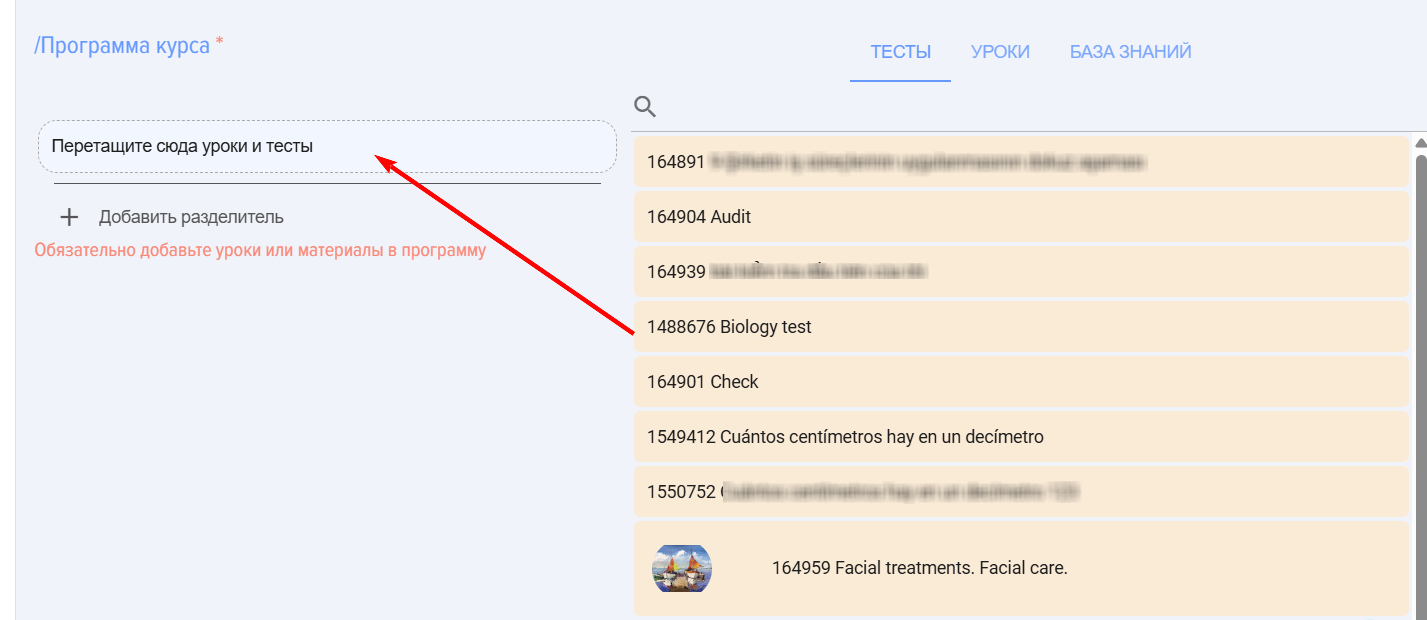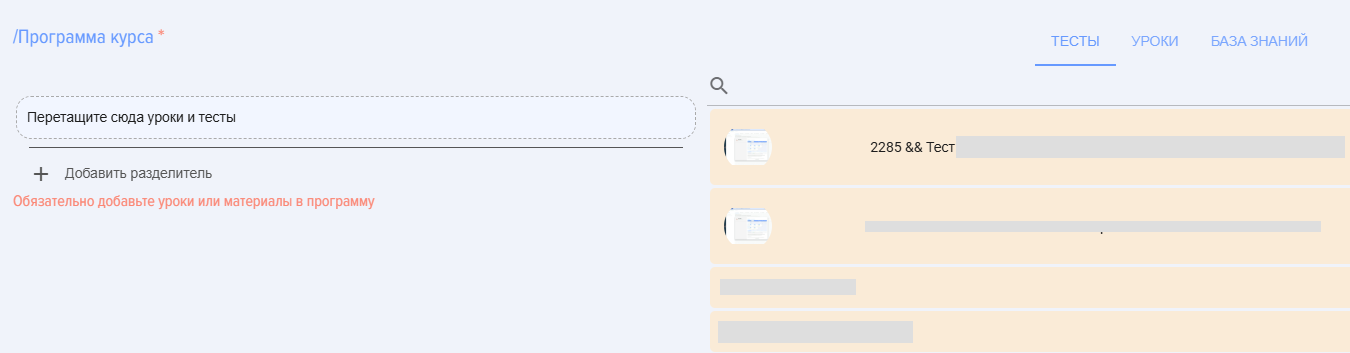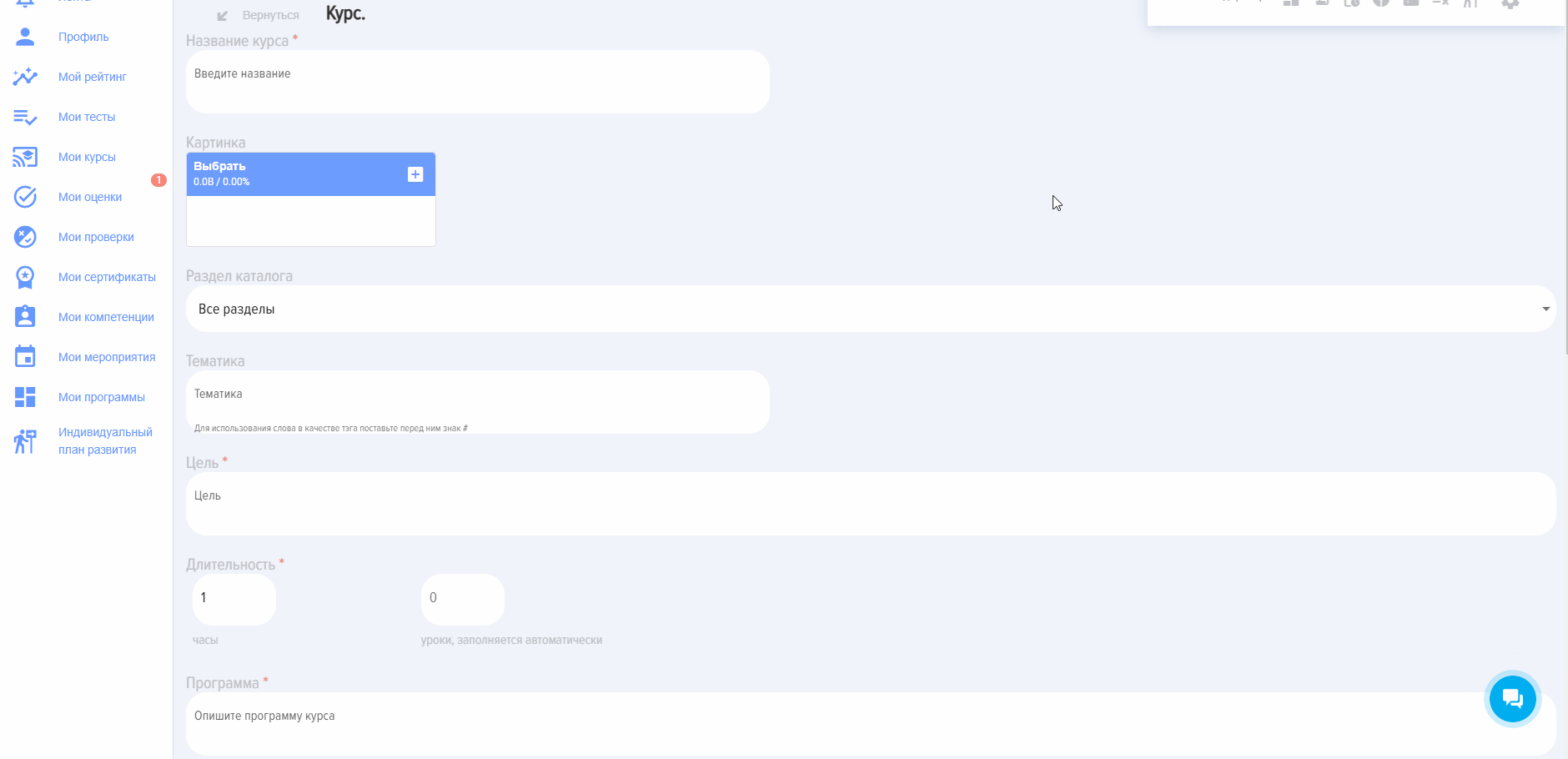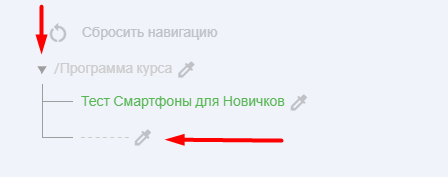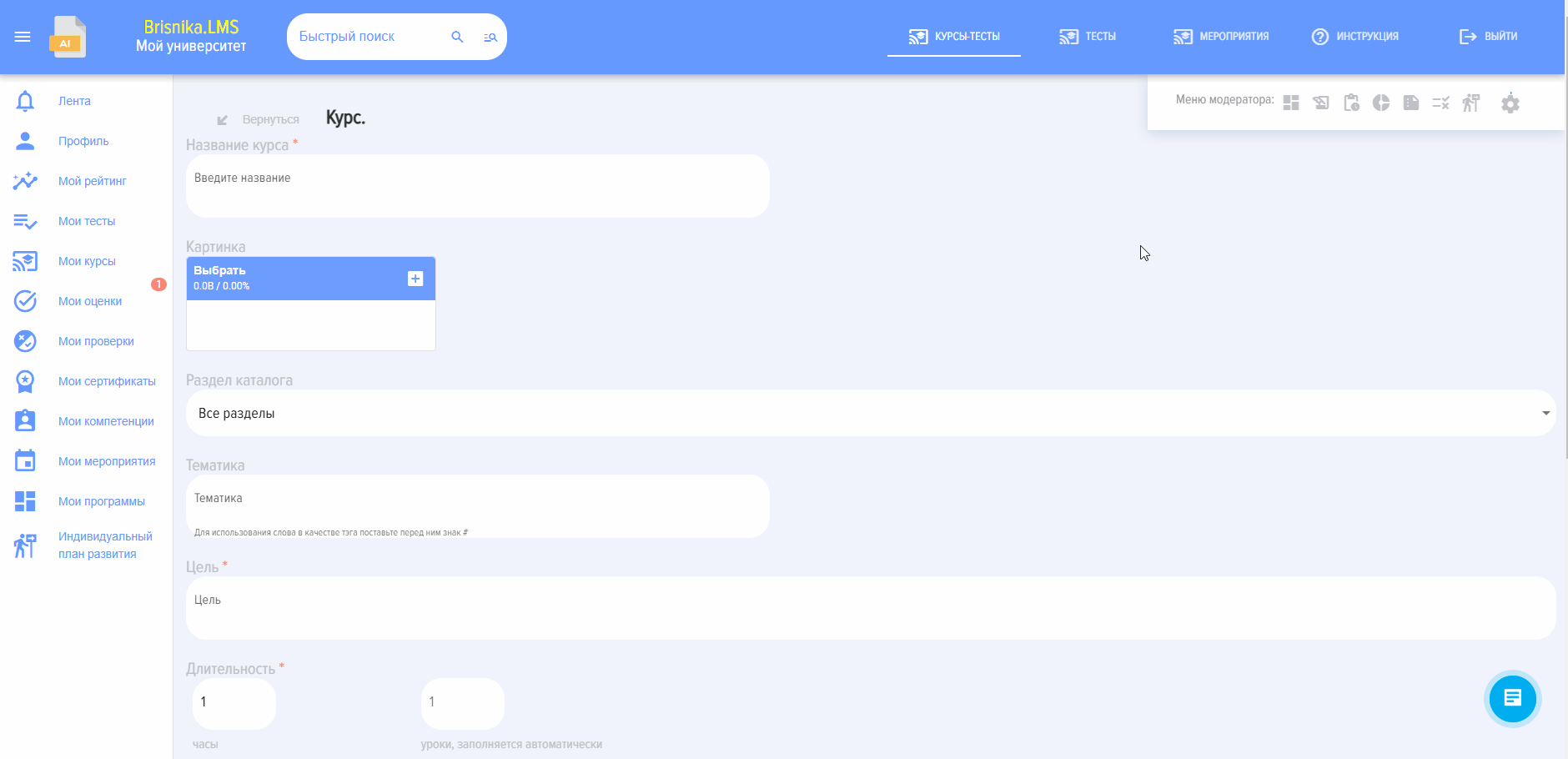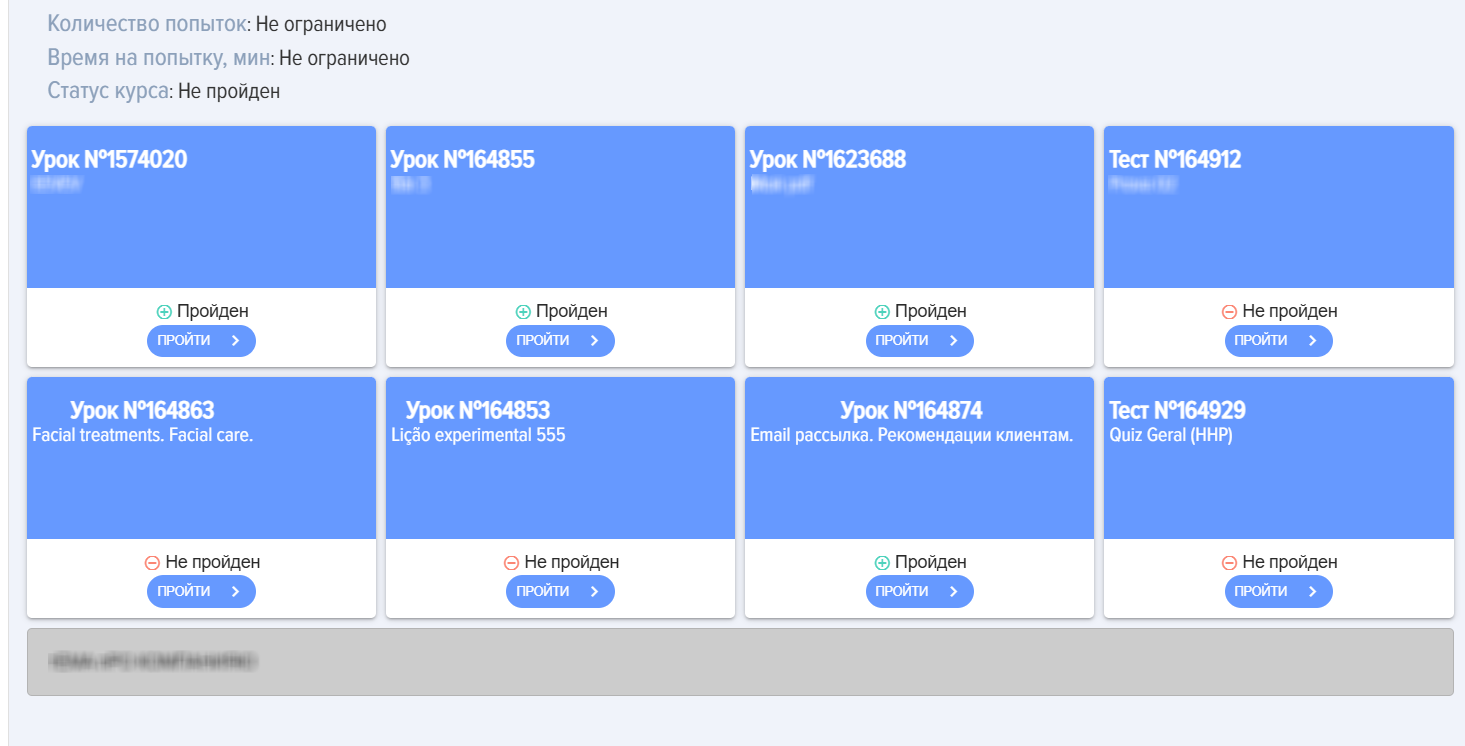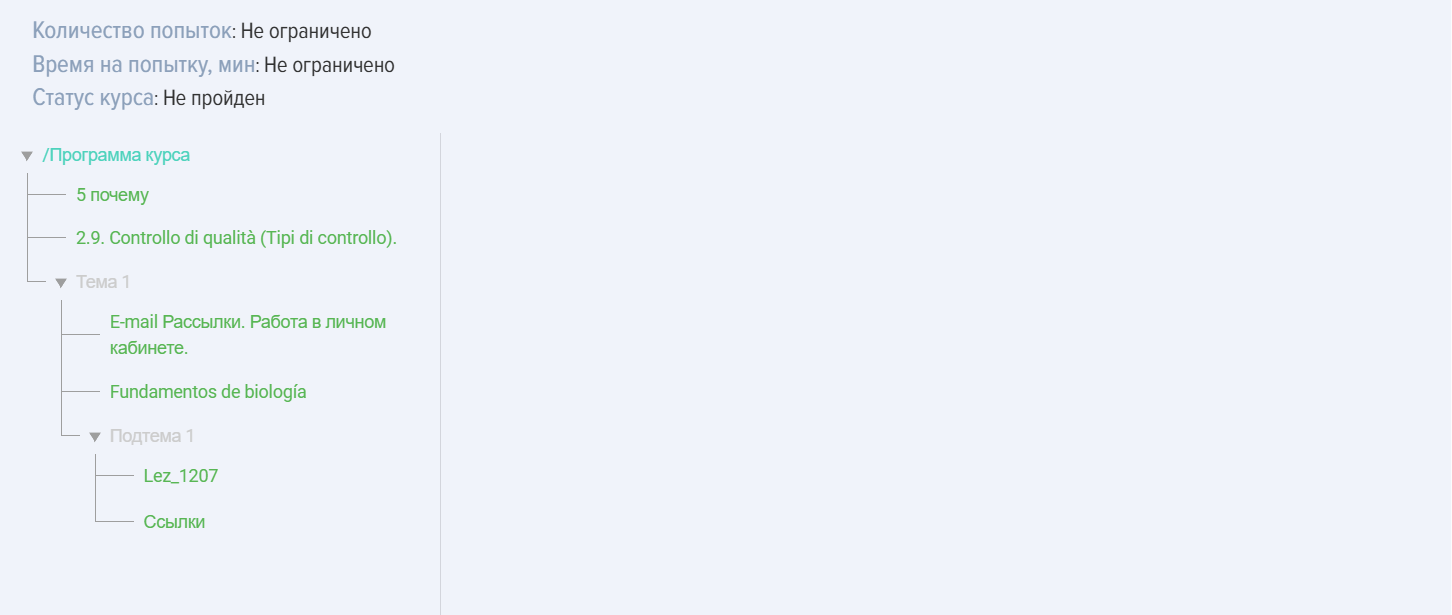コース
はじめに
1. コースは以下のモジュールで構成される場合があります:
- レッスン
- テスト,
- 素材
任意の数量および任意の順序で。
コースは単一のテストで構成することはできません。単一のテストを公開する必要がある場合は、テストカタログに直接公開することができます。ただし、コースは単一のレッスンまたは単一の教材で構成することができます。
2. コースのレイアウトと進行は順次式です。設定ではモジュールの開放条件を指定できます(下記参照)。
3. コースはプログラムの一部である場合があります。その場合、コースは「マイプログラム」セクション、または追加されたプログラム内の「プログラムカタログ」に表示されます。
コースの作成と設定
1. コース作成時の必須フィールド:
- コース名
- コースの目的。
- 期間。必須項目ですが、コースにモジュールを追加すると自動的に入力されます。
- プログラム。プログラムのテキスト記述。
- コースプログラム。テスト、レッスン、教材からなるモジュール形式。コースに少なくとも1つのモジュール(レッスンまたは教材)を追加する必要があります。
特殊文字をフィールドに入力しないでください。例えば、スノーボーダーの絵文字など。
2. 設定と様々なニュアンス
画像。これは、カタログのコースカードおよびコースを開いた際に表示される画像です。
カタログセクション。カタログ内のコース数が多くなった場合のフィルターです。カタログは「設定」-「アプリケーション設定」-「セクション」で作成されます。
テーマ。このフィールドではコースのテーマを入力します。単語の前に#記号を付けると、タグとなり、コースカタログでの追加フィルターとして機能します。
コンピテンシーを選択してください。以下の2つのオプションがあります:
- コンピテンシーが選択された際に、コンピテンシーモジュール内に紐付けられた育成イベントが存在しない場合。
- コンピテンシーが選択されると、コンピテンシーモジュールに紐づけられた育成アクティビティが表示されます。
最初のケースでは、コンピテンシーを追加すると、それは情報として機能します。2番目のケースでは、システムが個人開発計画を作成します。
- 「合格点未達成時のIDP作成」要素をアクティブにすると、
- テストで合格点に達しなかった場合。
コメントを許可する。有効にすると、ユーザーがコースカードにコメントを追加できるようになります。
証明書を発行する。アクティベーション時に、システムは事前に「設定 - アプリケーション設定 - 証明書」セクションで設定された証明書を選択するよう促します。コースを正常に修了すると、システムは自動的に証明書を生成し、「マイ証明書」セクションで利用可能になります。
フィードバックアンケート。アクティベーション後、コース完了時にフィードバックアンケートが表示されます。フィードバックアンケート(FAQ)は、設定 - アプリケーション設定 - FAQ セクションで設定できます。
ポイント。この場合、合格点ではなく、ゲーミフィケーションシステム内でのスコアを指します。
デフォルトでは、コースの完了に対しては、アプリケーションの一般設定(設定 - アプリケーション設定 - ポイント)で設定されたポイントが付与されます。一般設定およびこの設定で何も設定されていない場合、ポイントは付与されません。この要素を有効にすると、コースごとの個別のポイント付与が設定されます。
アクティベーションすると、以下のオプションが表示されます:
- モジュールごとの得点を合計して算出します。アプリケーションは各モジュール(レッスンとテスト)を計算し、コース全体の総合スコアを表示します。
- 手動で入力 - コースのポイント数は手動で入力されます。
モジュールごとにポイントを付与する:
- 付与する。つまり、コースに対してポイントが付与され、さらに各モジュールごとにも個別にポイントが付与されます。
- 付与しない。コースのみポイントが付与されます。
カタログで非表示。有効にすると、コースはカタログからユーザーに対して非表示になり、自己割り当てはできなくなります。コースはモデレーターによる割り当てが可能です。割り当てられると、コースは従業員の個人アカウントの「マイコース」セクションに表示されます。
部署限定。有効化すると、選択した部署の従業員のみがコースにアクセスできます。有効化し、組織構造から部署を選択してください。

モジュールへのアクセス権限の開放。
- コース内のモジュール公開順序。デフォルトでは、コース内のすべてのレッスン/テスト/教材へのアクセスが即時に開放される設定となっています。
モジュールを順次開くための追加オプションが2つあります:
- モジュールの成否に関わらず、次のモジュールが開放されるオプション。
- 前のモジュールを正常に完了した場合にのみ、次のモジュールが開放される方式。
コースの所要時間。コースの所要時間は分単位で指定されます。
最大試行回数。コースの最大受験回数を指定します。デフォルト値は0で、試行回数は無制限となります。試行回数が尽きた場合、コースを受験しようとすると最大試行回数を使用した旨のメッセージが表示されます。試行は「スタート」ボタンをクリックした時点で開始されます。
利用可能期間。アクティベーション時にコースの利用可能期間の最終期限が指定されます。利用可能期間が終了した場合、コースを受講しようとすると、コースが利用可能期間内にないことを示すメッセージが表示されます。
コースプログラム。コースを直接作成するには、テスト、レッスン、またはナレッジベースのセクションからモジュールをドラッグする必要があります。必要なモジュールを見つけ、マウスでクリックして「レッスンとテストをここにドラッグ」フィールドにドラッグします。つまり、ロジックは次のとおりです:
- まず、レッスン、テスト、または教材が作成され、公開されます。公開後、それらは右側のリストに表示されます。
- その後、作成および公開されたレッスン、教材、テストからコースが作成されます。
重要!レッスン、テスト、教材のリストには、コースに設定された同じセクションから公開されたレッスン、テスト、教材が表示されます。
重要!カタログに多数のレッスン/テスト/教材がある場合は、検索バーに名前を入力してください。アプリケーションが該当するモジュールを見つけ、リストにそれを残します。その後、プログラム形成のフィールドに移動できます。
コースの表示:線形、ツリー形式
1. アプリケーション内のコースは、線形形式またはツリー形式で表示できます。
2. コースの線形表現
- コースコンストラクター。レッスンとテストをドラッグ&ドロップで組み立ててコースを作成します。
コースの組み立て方
- 適切なレッスン、テストを見つけてください。対応する列(レッスン、テスト、教材)の検索機能を利用してください。
- マウスカーソルをレッスン/テスト/教材の上に移動させます。マウスの左ボタンをクリックしてください。
- 「コースプログラム」ゾーン(列)にドラッグ&ドロップしてください。レッスン/テストが「コースプログラム」列に配置されていることを確認してください。
- したがって、必要な数のレッスン、テスト、教材をドラッグアンドドロップし、必要な順序に配置してください。
モジュールカードの色を変更するには、要素をクリックしてください。
モジュール間に区切りを追加するには(例:テーマ別ブロック)、要素をクリックしてください。
モジュール名を変更するには、要素をクリックし、新しい名前を入力して保存してください。
3. コースのツリー構造による表現。
3.1. ツリービューを有効化してください
3.2. 「コースプログラム」に移動してください
コースプログラム作成ウィンドウが表示されます。
- コースの「プログラム」エリア、「ここにレッスンとテストをドラッグ」フィールドにレッスン/テスト/教材をドラッグ&ドロップしてください。レッスン/テストが「プログラム」列に配置されていることを確認してください。
- したがって、必要な数のレッスンやテストをドラッグし、必要な順序に配置してください。
3.3. セパレーター。サブレベルを作成する必要がある場合は、セパレーターを作成し、その中にモジュールを追加します。
区切りを追加をクリック
コースプログラムを開き、追加されたセパレーターをクリックしてください。
セパレーターの名称を編集
次に、セパレーター(コースプログラムと同様)に立って、モジュールを追加してください。
線形コースは以下のように構成されています:
コースのツリー構造は以下の通りです:
コースの操作
コースは編集、削除、コピー、インポート、エクスポートが可能です。
- コースは完全にコピーされます。タイトルに「_コピー」という単語が追加されます。コピーされたコースは「下書き」ステータスでカタログに追加されます。
- コースはExcel形式またはUdata形式でエクスポートおよびインポートできます。エクスポート/インポート形式の選択は、[設定]-[その他]-[エクスポート形式]セクションで行います。
- コースを削除すると、完全に削除され、復元することはできません。
コースの修了
コース受講の特徴:
- コースを新たに開始するたびに、システムは新規の試行を記録します。コースの受講試行回数は(制限が設定されていない場合)無制限です。レポート作成時には、すべての試行を非表示にすることができます。
- レッスン/教材の「完了」ステータスを取得するには、レッスン内の「モジュールを完了」ボタン、または教材内の「確認済み」ボタンを必ずクリックする必要があります。適切な要素をクリックせずに閉じるか次のモジュールに移動した場合、ステータスは「未完了」のままとなります。
- すべてのモジュールが「完了」ステータスになると、コースは自動的に「修了済み」ステータスを取得します。
- プログラムに含まれるコースは、プログラム内で検索する必要があります。
- コースが割り当てられている場合、それは「マイコース/割り当て済み」セクションにあります。受講を開始すると、「完了」または「進行中」セクションに移動します。
コースステータス
コースには以下のステータスがあります:
- 公開ステータス : 公開済み; 下書き(公開せずに保存済み)。
- <p>進捗ステータス:</p> <ul> <li><strong>未開始</strong>: コース内の「開始」ボタンが押されていない状態。</li> <li><strong>進行中</strong>: コースの「開始」ボタンが押されているが、すべてのモジュールが完了していない状態。</li> <li><strong>完了</strong>: すべてのモジュールが完了した状態。テストが「合格」ステータスであり、すべてのレッスン/教材が閲覧済み(「完了」ボタンまたは「確認済み」要素が押されている)場合。</li> <li><strong>未完了</strong>: いずれかのモジュール(テスト、レッスン、教材)が完了していない状態。レッスン内の「完了」ボタンが押されていない場合、または教材内の「確認済み」要素が押されていない場合、該当項目は未完了とみなされる。</li> </ul>
- ステータス別の目的:自己登録 - 従業員が「トレーニングを受ける」をクリックした場合、割り当て済み - アプリケーションモデレーターによって割り当てられた。
よくある質問
質問:テストなしでコースを作成することは可能ですか?
回答
はい、可能です。コースには、レッスン、教材、テストの任意の組み合わせを含めることができます。コースは単一のテストのみで構成することはできません。コースは単一のレッスンまたは単一の教材で構成することができます。
質問:テストが1つだけのコースを作成することは可能ですか?
回答
いいえ。テストはすぐにテストカタログに公開できます。
質問:特定の従業員にのみコースへのアクセスを提供することは可能ですか?部門全体ではなく。
回答
以下のオプションが利用可能です:
1. カタログからコースを非表示にし、特定の従業員に割り当てます。これらの従業員のみが個人アカウントの「マイコース」セクションでコースを確認できます。
2. Bitrix24の場合。Bitrixでこれらの従業員を含むグループを作成します。その後、アプリケーションの「グループ」セクションを通じてBitrixグループにコースを関連付けます。
質問:なぜコースを公開できないのですか?
回答:コースを公開するには、以下の手順が必要です:
- コース名を入力してください(必須項目です)。
- 少なくとも1つのレッスンまたは教材を追加してください。
⚠️ ご注意ください:
- タイトルやその他のフィールドに特殊文字や絵文字(例:スケートボーダーの絵文字 🛹)を使用すると、システムがコースを保存できなかったり、公開できなくなる可能性があります。
質問:コースとプログラムの違いは何ですか?
回答
| コース | プログラム | |
| 可能なモジュール | レッスン、テスト、教材 | レッスン、テスト、教材、コース、イベント |
| 通過シーケンス | 単一モジュールの逐次実行 | 逐次進行と並列進行。モジュールの逐次的な進行のためにステージやレベルを作成することができます。 |
質問:コースの修了結果はどこで確認できますか?
回答
アプリケーションでは、4つのロールがコースの完了結果を閲覧できます:
- モデレーターは結果をレポートで確認できます。
- 研修を受講した従業員は、コース作成時にそのオプションが提供されていた場合、自身の個人アカウント内の「マイコース」セクションで該当コースを展開し、結果を確認できます。
- 学習対象者の管理者および権限が制限されたモデレーター。左側のメニューにある「レポート」タブ。適切なレポートを作成してください。
質問:コースは完了しましたが、レポートにはコース未完了と表示されています。
回答
すべてのモジュールが「合格」ステータスで完了しているか確認してください。アプリをフィードまたはブラウザーで更新してください。
すべてのモジュールが合格ステータスであるにもかかわらず、コースが「未完了」ステータスの場合は、サポートにお問い合わせください。
質問:ユーザーからコースを非表示にする方法は?
回答
すべてのコースは、公開時にデフォルトで、コースカタログ内の全ユーザーが自己登録できるようになっています。自己登録とは、モデレーターによる割り当てなしで、従業員がコースを開いて受講することを意味します。
各コースの利用可否を制限することができます:
- グループに追加することで(Bitrix24およびその機能が利用可能な場合)、コースはグループの参加者のみが利用できるようになります。
- 作成時の設定で:すべてのユーザーから完全に非表示 - カタログ内で非表示、特定の部署にのみ利用可能、エクストラネットから非表示 - Bitrix24向け。
コースを設定で非表示にし、かつ割り当てを行った場合、割り当てられたユーザーは自身の個人アカウントを通じてコースを閲覧できます。その他のユーザーは引き続きコースを閲覧できません。
質問:コース/テストへのアクセスを部門全体ではなく特定の社員に提供することは可能ですか?
回答
現在のところ、部署単位のみの設定となっております。個別の従業員へのコースまたはテストへのアクセス権付与機能は現在開発中であり、近い将来に実装予定です。これにより、コース作成時にアクセス権を付与する特定の従業員を指定できるようになります。
質問:従業員がコースを完了したのに、なぜステータスが変更されないのですか?
回答
コースには以下のステータスがあります:
- 公開ステータス : 公開済み; 下書き(公開せずに保存済み)。
- <p>進捗ステータス:</p> <ul> <li><strong>未開始</strong>: コース内の「開始」ボタンが押されていない状態。</li> <li><strong>進行中</strong>: コースの「開始」ボタンが押されているが、すべてのモジュールが完了していない状態。</li> <li><strong>完了</strong>: すべてのモジュールが完了した状態。テストが「合格」ステータスであり、すべてのレッスン/教材が閲覧済み(「完了」ボタンまたは「確認済み」要素が押されている)場合。</li> <li><strong>未完了</strong>: いずれかのモジュール(テスト、レッスン、教材)が完了していない状態。レッスン内の「完了」ボタンが押されていない場合、または教材内の「確認済み」要素が押されていない場合、該当項目は未完了とみなされる。</li> </ul>
- ステータス別の目的:自己登録 - 従業員が「トレーニングを受ける」をクリックした場合、割り当て済み - アプリケーションモデレーターによって割り当てられた。
コースのステータスが「未開始」または「進行中」の場合、コース内のいずれかのモジュールが未完了であることを意味します。
- テスト不合格;
- モジュール完了ボタンがレッスン内で押されたため、レッスン未完了
- 未確認の教材(教材内の「確認済み」要素がクリックされました)。
すべてのモジュールが正常に完了すると、コースのステータスが自動的に「修了」に変更されます。
質問:なぜ従業員はコースカタログ、テストカタログ、ナレッジベースを閲覧できないのですか?
回答
従業員がコースカタログ、テストカタログ、またはナレッジベースを表示できず、モデレーターが表示できる場合、該当するカタログが設定で従業員から非表示になっていることを意味します。
カタログは以下のセクションに非表示になっています:設定(右上の歯車アイコン)→ アプリ設定→ その他→ 「その他」タブ。
質問:コースはどのように作成され、何で構成されるのでしょうか?
回答
ブルースニカ.LMSシステムにおけるコースは、任意の数と順序でレッスン、テスト、教材で構成されます。コース作成時には、名称、目的、所要時間(自動入力)、プログラムのテキスト説明を指定し、少なくとも1つのモジュール(レッスンまたは教材)を追加する必要があります。コースは単一のテストのみで構成することはできません。その場合、テストは直ちにテストカタログに公開されます。コースのモジュールは、公開済みのレッスン、テスト、教材からドラッグ&ドロップで選択します。
回答:コース作成時に利用可能な主な設定は何ですか?
回答
コース作成時には多数の設定が利用可能です:
- 画像:コースカード用の画像。
- カタログのセクションとトピック:コースのフィルタリング用。トピックは「#」記号を使用してタグとしてマークできます。
- 能力:関連する育成アクティビティが紐付けられており、ユーザーがテストで合格点を獲得していない場合、個人開発計画を策定することができる。
- コメントと証明書:ユーザーがコメントを残すことを許可し、正常に完了した後に証明書を発行します。
- フィードバックアンケート(FAQ):コース終了後に表示されます。
- ポイント:コースごとの個別のポイント付与は、モジュールごとのポイントを合計して計算するか、手動で入力することができます。
- カタログでの非表示:コースは自由アクセスから非表示にすることができますが、モデレーターによって割り当てられたユーザーが利用可能です。
- 部門別アクセス制限:選択した部門の従業員のみがコースにアクセスできるように制限します。
- モジュールへのアクセス開放:モジュールの逐次開放または同時開放、および前モジュールの成功条件を満たす可能性。
- 所要時間と試行回数:コースの時間制限と受講回数の制限。
- 利用可能期間:コースが利用可能な最終期限の指定。
回答: コースの線形表現とツリー表現の違いは何ですか?
回答
ブリュスニカ.LMSアプリケーションのコースは、2つの形式で表示される場合があります:
- 線形表現:コースモジュールは順番に配置されます。レッスン、テスト、教材を特定の順序でドラッグ&ドロップしてコースを構築します。モジュールカードの色を変更したり、テーマ別ブロックの区切りを追加したり、モジュール名を編集したりできます。
- ツリー表示:サブレベルを含むより複雑な構造の作成を可能にします。このモードを有効にすると、「コースプログラム」エリアにモジュールをドラッグ&ドロップでき、区切り線を作成できます。区切り線内にもモジュールを追加可能で、階層構造を形成します。
質問:コースとそのモジュールの「合格」ステータスを取得する方法は?
回答
レッスンまたは教材に「完了」ステータスを付与するには、必ず「モジュールを完了」(レッスン用)または「確認済み」(教材用)ボタンをクリックする必要があります。ユーザーが対応するボタンをクリックせずにモジュールを閉じるか次に進んだ場合、ステータスは「未完了」のままとなります。すべてのモジュール(テストの合格を含む)が「完了」ステータスで正常に終了した後、コースは自動的に「修了」ステータスを取得します。逆に、1つでもモジュールが完了していない場合、コースは「未修了」ステータスとなります。
質問:コースにはどのようなステータスがありますか?
コースには以下のステータスがあります:
- 公開ステータス: 公開済み: コースがユーザーに利用可能です。下書き: コースは保存されていますが、公開されていません。
- 進捗ステータス: 未開始: コース内の「開始」ボタンが押されていない状態。 進行中: コースは開始されているが、すべてのモジュールが完了していない状態。 完了: すべてのモジュールが正常に完了した状態(テスト、レッスンの「完了」ボタン押下、教材の「確認済み」ボタン押下を含む)。 未完了: 1つ以上のモジュールが完了していない状態。
- ステータス別の目的: 自己登録:従業員が自己選択で受講コースを選択。 割り当て済み:アプリケーションのモデレーターによってコースが割り当てられました。
質問:コースとプログラムの主な違いは何ですか?
回答
コースには、レッスン、テスト、教材が含まれる場合があり、それらはモジュールごとに順番に進められます。
プログラムはより複雑な実体であり、レッスン、テスト、教材、他のコース、さらにはイベントを含むことができます。プログラムの進行は順次的にも並行的にも可能で、学習プロセスを構造化するためのステージやレベルを作成する機能を備えています。つまり、プログラムは複数のコースやその他の学習要素を統合することができます。
質問:特定の従業員または部門にコースへのアクセスを制限するにはどうすればよいですか?
回答
コースへのアクセスを制限するために、以下のオプションが利用可能です:
- カタログでコースを非表示にする:コースは自己登録用の一般カタログには表示されません。特定の従業員に割り当てることができ、割り当てられた従業員のみが個人アカウントでコースを確認できます。
- 部署限定:コース作成時に特定の部署を選択することで、当該部署の社員のみがコースにアクセスできます。
- グループの使用(Bitrix24向け):コースをBitrix24の特定のグループに紐付けることができ、そのコースはそのグループのメンバーのみが利用可能になります。
重要な点として、現在のところ、コース設定を通じて個々の従業員に直接アクセスを提供することは不可能です。カタログでの非表示後の割り当て、またはグループを通じた割り当て(機能が利用可能な場合)のみが可能です。
質問:コースを完了した後、なぜコースのステータスが「完了」に変わらないのですか?
回答
コースが完了しているにもかかわらず、ステータスが「未開始」または「進行中」のままである場合、コース内の1つ以上のモジュールが「完了」ステータスを取得していないことを意味します。各モジュールを正常に完了するためには、以下の条件を満たす必要があります:
- テスト:正常に合格する必要があります。
- レッスン: 「モジュールを完了」ボタンをクリックする必要があります。
- 材料:「承知しました」要素を押す必要があります。
すべてのモジュールに対してこれらのアクションが実行されていない場合、コースのステータスは「完了」に変更されません。その場合は、すべてのモジュールのステータスを確認し、それらが「完了」になっていることを確認することを推奨します。すべてのモジュールが完了しているにもかかわらずコースのステータスがまだ完了になっていない場合は、アプリケーションを更新することを推奨します。
問題:コースまたはプログラムの作成時、レッスン/テストを検索してもシステムがそれを見つけられない。ただし、レッスン/テストは公開済みである。
回答
レッスン/テストのタイトルに先頭にスペースが含まれていないか確認してください。検索データが正しく入力されているか確認してください。